DamnVid स्थानीय वीडियो कनवर्टर और ऑनलाइन दोनों हैवीडियो डाउनलोडर / कनवर्टर। स्थानीय वीडियो परिवर्तित करना कोई नई बात नहीं है, ऑक्सेलॉन मीडिया कन्वर्टर बेहतर काम करता है। इस ऐप में वास्तव में हम जो प्यार करते हैं, वह ऑनलाइन वीडियो के ऑन-फ्लाई रूपांतरण है, जबकि वे डाउनलोड हो रहे हैं। आम आदमी के कार्यकाल में, आप कई वीडियो साझा करने वाली साइटों से वीडियो डाउनलोड कर सकते हैं और उन्हें डाउनलोड करते समय वास्तविक समय में परिवर्तित कर सकते हैं।
यह एक उपकरण होना चाहिए, वहां हमने कहा। पहले वीडियो डाउनलोड करने और फिर उन्हें अतिरिक्त 3 पार्टी टूल का उपयोग करके परिवर्तित करने के बजाय, उन्हें डाउनलोड क्यों नहीं किया जाता और उन्हें ऑन-द-फ्लाई में परिवर्तित किया जाता है? DamnVid कई अन्य लोगों के अलावा YouTube, ब्रेक, कॉलेजह्यूमोर, डेलीमोशन, फ़्लिकर, ब्लिप.गेम, गेम ट्रेलर्स, deviantArt, IGN वीडियो, मेटाकाफ़, माइस्पेस, लाइववीडियो, मेगाविडियो, वीओह, और वीमो सहित कई वीडियो साइटों का समर्थन करता है।
शुरू करने के लिए, एक वीडियो फ़ाइल (स्थानीय या ऑनलाइन) चुनें। एक बार जोड़ने के बाद, इसे मुख्य विंडो पर लंबित स्थिति के साथ सूचीबद्ध किया जाएगा। ऑनलाइन वीडियो जोड़ते समय, यह आपके क्लिपबोर्ड की निगरानी कर सकता है और क्लिपबोर्ड पर कॉपी किए गए सभी वीडियो का पता लगा सकता है।

ऐसे कई प्रोफाइल हैं, जिन्हें आप वीडियो में बदल सकते हैं। वीडियो फ़ाइल पर राइट-क्लिक करें, एनकोडिंग प्रोफाइल का चयन करें, और इच्छित प्रोफ़ाइल चुनें जिसमें आप वीडियो परिवर्तित करना चाहते हैं।

एक बार सब हो जाने के बाद, Let’s go को हिट करें! प्रक्रिया शुरू करने के लिए बटन। बहुत सारे वीडियो विकल्प हैं जिन्हें आप वरीयताएँ से जोड़ सकते हैं। सूची से एक प्रोफ़ाइल का चयन करें या एक नई नई प्रोफ़ाइल बनाने के लिए प्रोफ़ाइल जोड़ें को हिट करें।

आवेदन स्थानीय वीडियो का परीक्षण करते समयमूल रूप से परिवर्तित लेकिन ऑनलाइन वीडियो मामूली रूप से सफल रहे। कुछ ऑनलाइन वीडियो सफलतापूर्वक रूपांतरित हो गए, जबकि अन्य में कोई परिवर्तन नहीं हुआ (केवल 40% और वह ऐसा है)। आपके पास इसके साथ बेहतर भाग्य हो सकता है, आगे बढ़ें और इसे एक शॉट दें।
विंडोज के अलावा, एप्लिकेशन मैक और लिनक्स के लिए भी उपलब्ध है। जिन मशीनों पर हमने परीक्षण किया, वे विंडोज 7 x86 पर चलती हैं।
डाउनलोड DamnVid


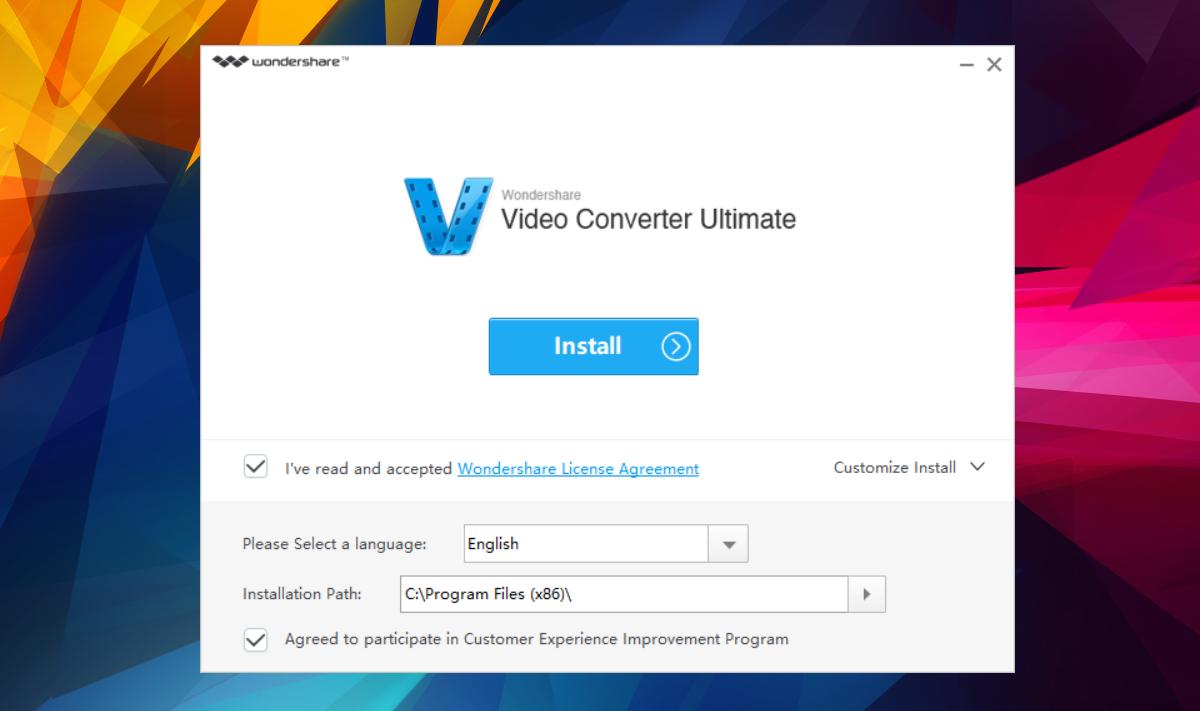





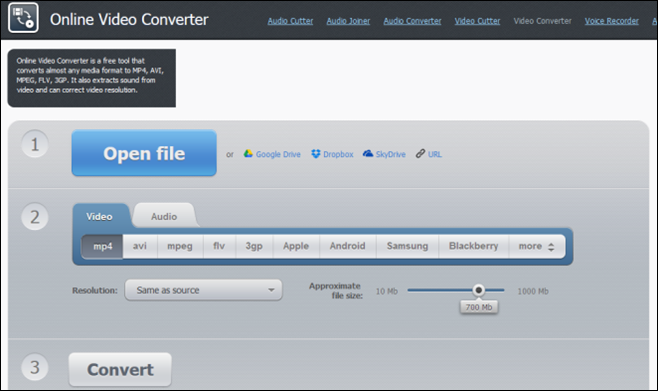



टिप्पणियाँ